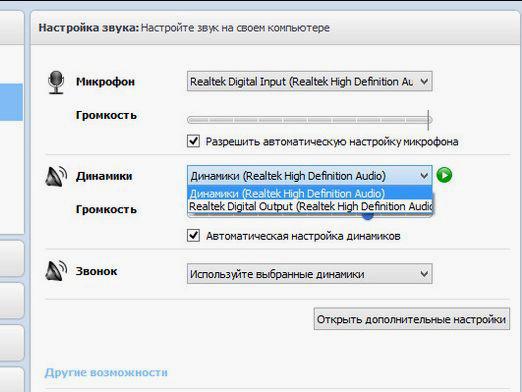Jak nastavit mikrofon na notebooku?

Vestavěný mikrofon je nutnostítéměř žádný moderní notebook. Pokud si vlastníci notebooků museli koupit mikrofon odděleně, připojte jej k notebooku, nastavte zvuk, ale teď to nemusíte dělat. Pokud vaše zařízení již má mikrofon, prostě musíte zjistit, jak ho nastavit. Na všech modelech notebooků je mikrofon nakonfigurován stejným způsobem. Drobné nesrovnalosti mohou být spojeny s různými operačními systémy.
Zkontrolujte přítomnost mikrofonu
Jak nastavit mikrofon na notebooku? Za prvé, musíte pečlivě přečíst pokyny k vaší technice a ujistit se, že vestavěný mikrofon je opravdu tam.
Pokud neexistuje žádná instrukce, použijte dispečerazařízení, kde se můžete také dozvědět o přítomnosti vestavěného mikrofonu. Chcete-li to provést, musíte provést následující kombinaci: start - ovládací panel - zvukový záznam. Pokud má notebook vestavěný mikrofon, zobrazí se v otevřeném menu toto zařízení. Pokud tam není, pak budete muset koupit externí mikrofon.
Nastavte vestavěný mikrofon
Chcete-li nakonfigurovat vestavěný mikrofon na notebookuoperačním systémem Windows XP, abyste mohli začít kontrolovat, zda jsou nainstalovány na zvukové kartě ovladače. Pokud byl systém nainstalován nedávno, je docela možné, že zvukové ovladače jednoduše neměly čas dodat. Mohou být instalovány z disku, který je dodáván s přenosným počítačem, nebo je lze jednoduše stáhnout na internetu.
Pokud jsou ovladače stát a mikrofon nenípracuje, zkuste provést aktualizaci. Klikněte na tlačítko "Start" a potom na "Ovládací panely", kde budete muset karty otevřít v tomto pořadí: zvuky - zvukové zařízení - nahrávání zvuku. Nyní je nutné nainstalovat zařízení, které bude ve výchozím nastavení použito. Potom nastavte hlasitost a klikněte na tlačítko "Pokročilé".
Dále se zobrazí okno, kde je třeba nejprve zobrazitvyberte "Možnosti" a poté "Vlastnosti". Zaškrtněte políčko vedle řádku "Mikrofon" a potvrďte tlačítkem "OK". Potom byste měli vidět knoflík, který lze nastavit na libovolnou úroveň hlasitosti. U notebooků s jinými operačními systémy (Windows7, Windows8 nebo Windows Vista) je pořadí konfigurace téměř stejné. Jediným rozdílem je to, že po přechodu na "Ovládací panely" by se karty měly otevírat v následujícím pořadí: záznam zvuku - mikrofon - vlastnosti: mikrofon - úrovně.
Nastavte mikrofon ve Skype
Chcete-li, aby mikrofon fungoval správně, postupujte samostatněprogramy potřebují nainstalovat speciální nástroje. Mohou být snadno nalezeny a stahovány na internetu. Existují nástroje, které odstraňují ozvěnu nebo potlačují šum. Ostatní vám umožňují nastavit nejvhodnější vzdálenost od uživatele k mikrofonu.
Přes skutečnost, že všechny předchozí nastaveníjsou vystaveny správně, řada uživatelů se setkává se stejným typem problémů v programu Skype. Například neslyšíte partnera nebo naopak - účastník vás neslyší.
Chcete-li nastavit mikrofon na skype, musíte se otevřítNásledující karty: Nástroje - Nastavení - Nastavení zvuku. V poli "Mikrofon" vyberte výchozí zařízení. Poté se ve sloupci "Svazek" zobrazí zelená čára. Zaškrtněte políčko vedle možnosti "Povolit automatické nastavení mikrofonu". Poté bude zvuk hlasitější nebo tišší, pokud je to nutné. Podrobné informace o vytvoření připojení Skype naleznete v článku "Jak nakonfigurovat mikrofon ve skype".
Pokud všechny výše uvedené metody nepomohlypro nastavení mikrofonu vám pomohou jiné metody, které se dozvíte z našich pokynů. - Jak zkontrolovat mikrofon. Také užitečné informace o tomto problému naleznete v článku - Jak nastavit mikrofon pro webovou kameru. Pokud mikrofon pracuje, ale hlasitost nestačí, přečtěte si článek - Jak zvýšit hlasitost mikrofonu.